喜欢电竞游戏的视频或者是配音如何录下来呢?小编推荐使用免费、易用的超级kk录像机,该软件多功能合集工具,可以轻松便您完成视频的录制、编辑、上传等操作,小伙伴都在问了kk录像机怎么用 kk录像机怎么录声音那就跟上小编的脚步来kk录像机破解版详细了解吧~
kk录像机怎么用 kk录像机怎么录声音
1.从东东软件园下载解压软件,双击.exe运行程序,进入运行界面KK录像机针对不同的录制对象分为3种录制模式,开始录制前必须选择合适的录制模式。
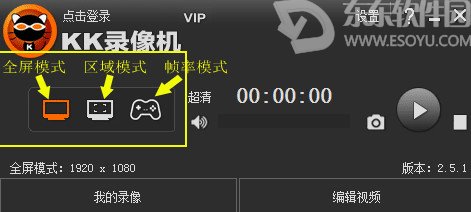
2.如果您选择的是全屏模式或区域模式,下方显示的1400x1050表示即将录制的视频尺寸,区域模式拖动黄色矩形边角可任意调节录制的视频范围。点击![]() 按钮或按Alt+F9(默认)开始录制;如需暂停录制,再点击
按钮或按Alt+F9(默认)开始录制;如需暂停录制,再点击![]() 按钮或按Alt+F9;点击
按钮或按Alt+F9;点击![]() 按钮或按Alt+F10结束录制。
按钮或按Alt+F10结束录制。
3.如果您选择的是帧率模式,进入游戏,游戏左上角出现黄色帧率表示可以录制(部分游戏和播放器不显示帧率,但仍然可以录制)。点击![]() 按钮或按Alt+F9(默认)开始录制;如需暂停录制,再点击
按钮或按Alt+F9(默认)开始录制;如需暂停录制,再点击![]() 按钮或按Alt+F9;点击
按钮或按Alt+F9;点击![]() 按钮或按Alt+F10结束录制。
按钮或按Alt+F10结束录制。
4.点击【我的录像】打开‘我的录像’对话框;选中文件再点击![]() 按钮或直接双击文件即可播放视频;点击
按钮或直接双击文件即可播放视频;点击![]() 按钮打开保存目录查看文件。
按钮打开保存目录查看文件。
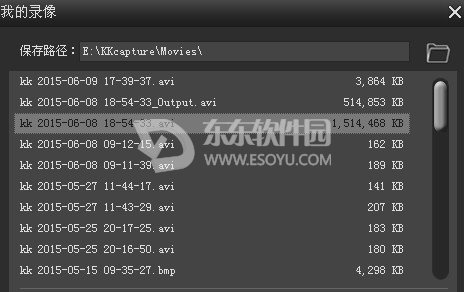
5.开始录制后,界面上的声音波形条会上下波动,如果没有波动,则修改录音选项重新开始录制。
录音选择立体声混音 / Stereo Mix:录制所有声音,包括电脑声音和麦克风声音。
录音选择麦克风:录制麦克风声音。
增加麦克风音量:勾选‘麦克风加强’。
去除噪音:勾选‘麦克风静音’,降低录音音量。
以上就是小编带来的kk录像机怎么用 kk录像机怎么录声音最新内容,希望能帮助到你~
请对文章打分
kk录像机怎么用 kk录像机怎么录声音


评论
评论内容不能为空
热门回复
查看全部评论